win10系统桌面右下角出现IME已禁用怎么办?可以不管吗?
更新时间:2023-03-06 08:27:51作者:admin
Win10系统在使用一段时间后,发现在使用输入法输入中文的时候,一看右下角的图标显示Win10输入法已禁用IME,无法正常输入中文,所以IME是跟中午输入法有关的服务,如果你使用的不是win10自带的输入法,可以不管这个提示。那么Windows 10 输入法无法输入中文该怎么办呢?
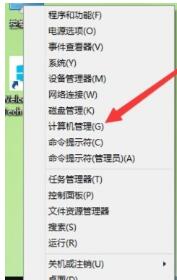
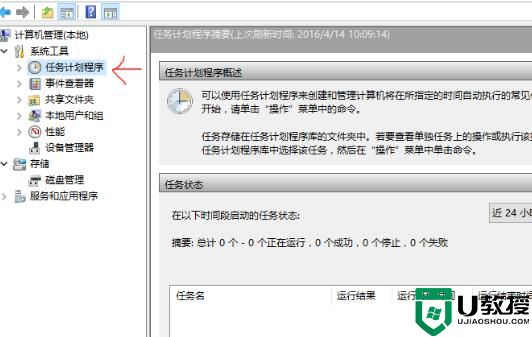
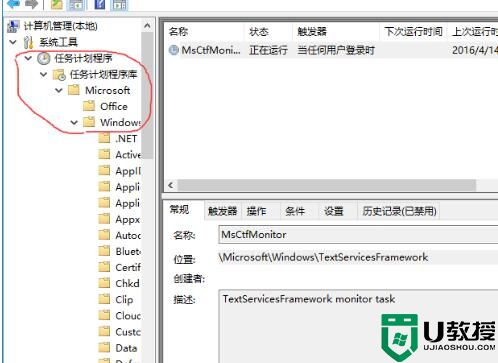
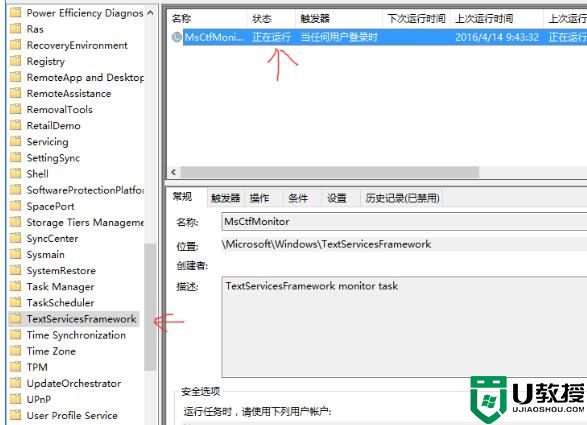
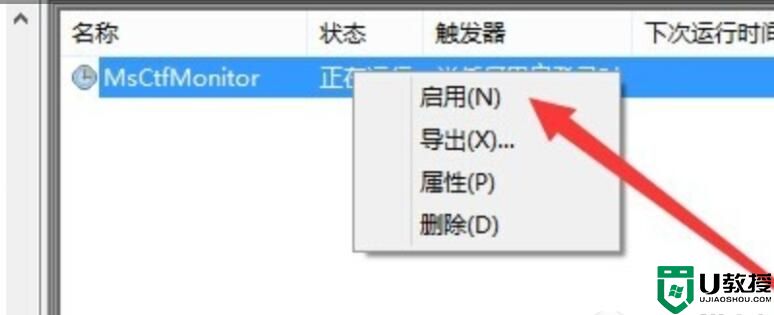
1、右键点击左下角的开始菜单图标,然后在弹出菜单中选择“计算机管理”菜单项。
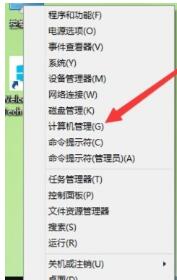
2、在打开的“计算机管理”窗口中,找到左侧系统工具下的“任务计划程序”菜单项。
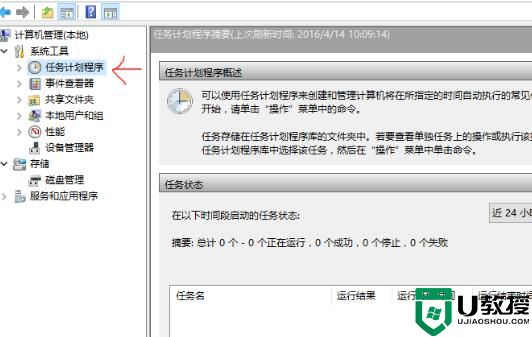
3、点击任务计划程序前面的小三角图标,依次展开“Microsoft/Windows/TextServicesFramework”菜单项。
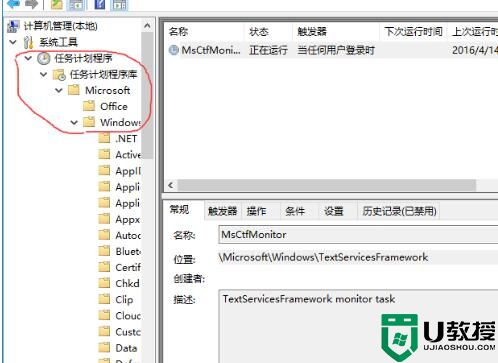
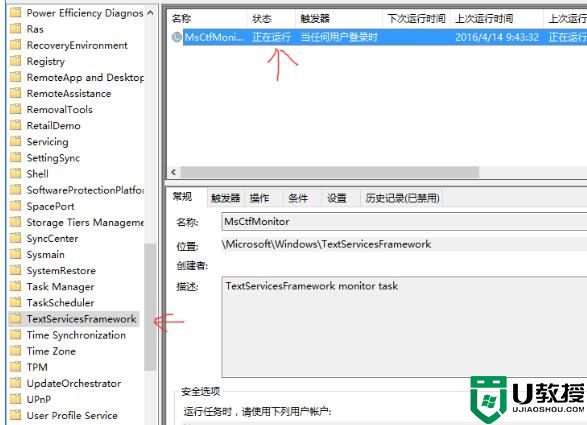
4、右键点击MsCtrMonitor项,然后在弹出窗口中选择“启用”菜单项,这样就可以使用Windows 10 输入法输入中文了
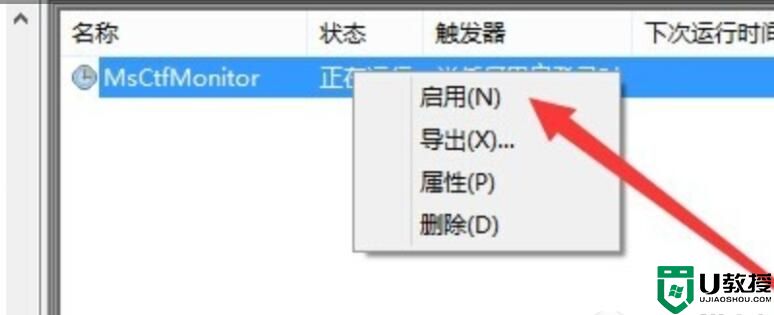
总结:以上就是小编位大家介绍的如何解决IME禁用无法输入中文的方法了,希望对大家有帮助
- 上一篇: Win10系统怎么没有睡眠怎么办?没有睡眠的解决方法
- 下一篇: Win10开始菜单单击打不开怎么办
win10系统桌面右下角出现IME已禁用怎么办?可以不管吗?相关教程
- w10已禁用ime怎么解决 win10经常跳出已禁用ime如何解决
- win10桌面右下角水印怎么去除 win10如何消除桌面右下角水印
- Win10语言栏不在桌面右下角怎么调出来 教你把win10语言栏设置到桌面右下角
- win10桌面右下角出现一些文字怎么去除
- win10桌面右下角出现文字如何去除 教你去除win10右下角文字的方法
- win10集成显卡可以禁用吗 win10系统禁用集成显卡的教程
- win10桌面右下角版本号怎么去掉 win10电脑右下角显示桌面如何关闭
- win10桌面右下角时间及天气不显示了怎么办
- Win10桌面右下角显示“激活windows10转到设置以激活windows”如何解决
- Win10桌面右下角倒三角图标不见怎么找回 让win10桌面显示倒三角图标的两种设置方法
- Win11如何替换dll文件 Win11替换dll文件的方法 系统之家
- Win10系统播放器无法正常运行怎么办 系统之家
- 李斌 蔚来手机进展顺利 一年内要换手机的用户可以等等 系统之家
- 数据显示特斯拉Cybertruck电动皮卡已预订超过160万辆 系统之家
- 小米智能生态新品预热 包括小米首款高性能桌面生产力产品 系统之家
- 微软建议索尼让第一方游戏首发加入 PS Plus 订阅库 从而与 XGP 竞争 系统之家
win10系统教程推荐
- 1 window10投屏步骤 windows10电脑如何投屏
- 2 Win10声音调节不了为什么 Win10无法调节声音的解决方案
- 3 怎样取消win10电脑开机密码 win10取消开机密码的方法步骤
- 4 win10关闭通知弹窗设置方法 win10怎么关闭弹窗通知
- 5 重装win10系统usb失灵怎么办 win10系统重装后usb失灵修复方法
- 6 win10免驱无线网卡无法识别怎么办 win10无法识别无线网卡免驱版处理方法
- 7 修复win10系统蓝屏提示system service exception错误方法
- 8 win10未分配磁盘合并设置方法 win10怎么把两个未分配磁盘合并
- 9 如何提高cf的fps值win10 win10 cf的fps低怎么办
- 10 win10锁屏不显示时间怎么办 win10锁屏没有显示时间处理方法

